- Word-ning qaysi versiyalari sarlavhalar va altbilgilarni qo'llab-quvvatlaydi?
- Word 2003-da sarlavhalar va altbilgilarni qanday olib tashlash mumkin?
- Word 2007, 2010 va 2016-da altbilgini qanday olib tashlash mumkin
- Xulosa
Taglik kabi belgilar mavjud. Ular ba'zi bir muhim ma'lumotni yuqorisiga yoki boshqasining pastki qismiga qo'shish uchun xizmat qiladi matnli hujjat . Garchi sarlavhalar va altbilgilar matnda muhim rol o'ynasa-da, qo'shimcha ma'lumotlar qo'shadi, ammo ba'zi foydalanuvchilar ularga yoqmaydi va shuning uchun ularni to'g'ridan-to'g'ri olib tashlashni xohlashadi. Ushbu maqolada, avval har xil turdagi Vordlarda altbilgilarni qanday olib tashlash haqida gap boradi.
Word-ning qaysi versiyalari sarlavhalar va altbilgilarni qo'llab-quvvatlaydi?
Qoida tariqasida, faqatgina Word-ning yangi versiyalarida altbilgilarni olib tashlashingiz mumkin degan mish-mishlar mavjud, chunki bu to'liq yolg'on, chunki pastki qismlarni olib tashlash imkoniyati Word-ning barcha versiyalarida mavjud. Shuning uchun agar sizda Word 2003 o'rnatilgan bo'lsa, agar xohlasangiz, baribir altbilgilarni o'chirib tashlashingiz mumkin.
Taglikni olib tashlash qiyinmi? Bu savolga quyidagicha javob berish mumkin: "Yo'q, altbilgini o'chirish qiyin emas." Nima sababdan? Avvalo, chunki siz hatto kichkina bola ham qila oladigan bir nechta oddiy va oson harakatlarni qilishingiz kerak. Bu ham oson, chunki Umumjahon Internet pastki rasmni qanday qilib yo'q qilish haqida batafsil ma'lumotga ega, agar biron sababga ko'ra sizga yoqmasa.
Word 2003-da sarlavhalar va altbilgilarni qanday olib tashlash mumkin?
Ko'pgina foydalanuvchilar uchun taniqli va mashhur matn muharririning ushbu versiyasi juda tanish va tanishdir. Word-ning ushbu versiyasida altbilgini olib tashlash uchun siz quyidagilarni qilishingiz kerak:
- Ushbu matn muharririni oching va hujjat yangi va eski bo'lishi mumkin.
- To'g'ridan-to'g'ri asosiy menyuda biz "Ko'rish" yorlig'ini qidiramiz va ustiga bosamiz, unda biz keyingi barcha amallarni bajaramiz.
- Ko'rsatilgan oynada "Footers" deb nomlangan darhol bo'limni tanlang.
- Keyin siz to'g'ridan-to'g'ri sarlavha va altbilgilarning boshqaruv panelini tanlashingiz va to'g'ridan-to'g'ri freymda biron-bir tarzda yoki boshqa tarkibdagi barcha matnlarni o'chirishingiz kerak.
- Yuqoridagi barcha amallarni bajarganingizdan so'ng, barcha sarlavhalar va altbilgilar kerak bo'lganda avtomatik ravishda o'chiriladi.
Bu usul juda sodda va oson, shuning uchun deyarli barcha foydalanuvchilar foydalanishi mumkin. Qoida tariqasida, agar siz bitta matnli hujjatning altbilgisini olib tashlasangiz, u avtomatik ravishda kompyuteringizda saqlanadigan barcha matnli hujjatlarda yo'q qilinadi.
Word 2007, 2010 va 2016-da altbilgini qanday olib tashlash mumkin
Qoida tariqasida, ushbu matnli hujjatning ushbu versiyalari yanada kengroq va funktsional interfeysga ega bo'lib, ularda shuningdek sarlavhalar va altbilgilar mavjud. 2007 va 2010 yillar shamlari bir-biriga juda o'xshash tashqi ko'rinishi , va uning funktsionalligi, shuning uchun ikkala matn muharririda bir vaqtning o'zida sarlavhalar va altbilgilarni qanday olib tashlashni ko'rib chiqamiz. Wordning yuqoridagi versiyalari juda chiroyli va qulay bo'lganligi sababli, ularning pastki qismlarini olib tashlash juda oson va oson bo'ladi. Barcha sarlavhalar va altbilgilarni olib tashlash uchun siz quyidagilarni qilishingiz kerak: 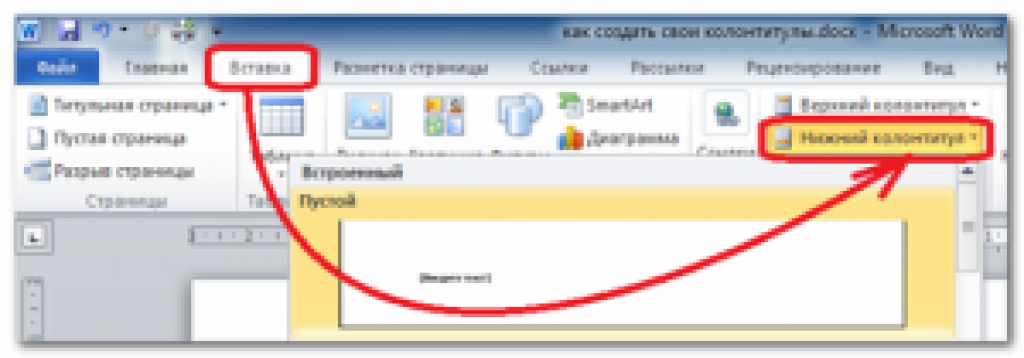
- Matn muharririni oching va hujjatni tanlang, "Yorliq" deb nomlangan yorliqni bosing.
- Shundan so'ng, "Footers" bo'limini qidirib toping. Keyinchalik siz sarlavhani yoki altbilgini tanlashingiz kerak.
- Ushbu amaldan so'ng siz yuqorisini yoki birini o'chirishni tanlash imkoniyati berilgan oynani ko'rasiz altbilgisi . Va tamom.
Shundan so'ng, barcha sarlavhalar va altbilgilar o'chiriladi, bu siz xohlagan narsadir.
2016 yilda Word altbilgilari "Qo'shish" yorlig'idagi o'xshashlik bilan olib tashlandi.
Xulosa
Yuqorida tavsiflanganidek, altbilgisi qo'shimcha ma'lumotlarni qo'shish rolini bajaradi, bu hamma uchun yoqmaydi. Biroq, footerlarning ishi ko'pchilik uchun juda foydali. Shu sababli, altbilgini olib tashlash yoki tark etish haqida o'ylash kerak. Qanday bo'lmasin, har qanday holatda ham o'zingiz qaror qilishingiz mumkin.
Shunday qilib, ushbu maqolada biz sizga Word deb nomlangan matn muharririning ba'zi versiyalarida altbilgilarni qanday olib tashlash haqida ma'lumot berdik, xususan: Word 2003, 2007, 2010 va 2016. Umid qilamizki, ushbu ma'lumotlar siz uchun foydali bo'lgan.
Word-ning qaysi versiyalari sarlavhalar va altbilgilarni qo'llab-quvvatlaydi?Word 2003-da sarlavhalar va altbilgilarni qanday olib tashlash mumkin?
Word-ning qaysi versiyalari sarlavhalar va altbilgilarni qo'llab-quvvatlaydi?
Taglikni olib tashlash qiyinmi?
Quot; Nima sababdan?
Word 2003-da sarlavhalar va altbilgilarni qanday olib tashlash mumkin?